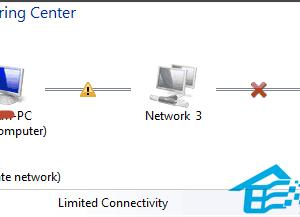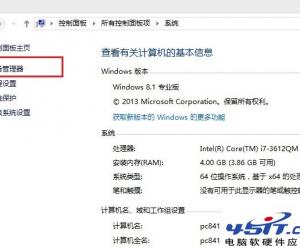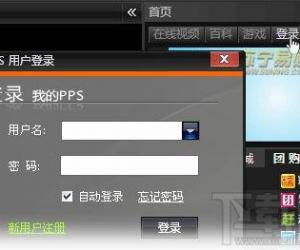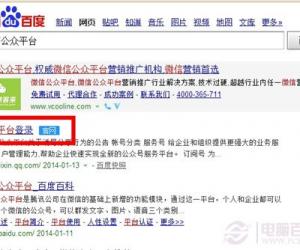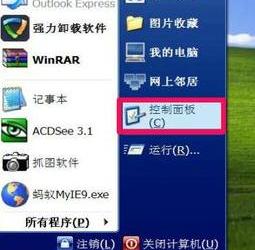XP系统设备管理器空白如何修复 XP系统设备管理器变空白的解决方法
发布时间:2017-03-03 16:52:11作者:知识屋
XP系统设备管理器空白如何修复 XP系统设备管理器变空白的解决方法 最近在使用XP系统的时候发现了一个问题,那就是打开设备管理器时,发现设备管理器变空白了,怎么解决呢?下面是小编为大家介绍XP系统设备管理器变空白的解决方法,欢迎大家阅读。
XP系统设备管理器变空白的解决方法
启动 Plug and Play 服务
1、单击左下角的“开始”菜单,弹出的列表中单击“控制面板”命令;
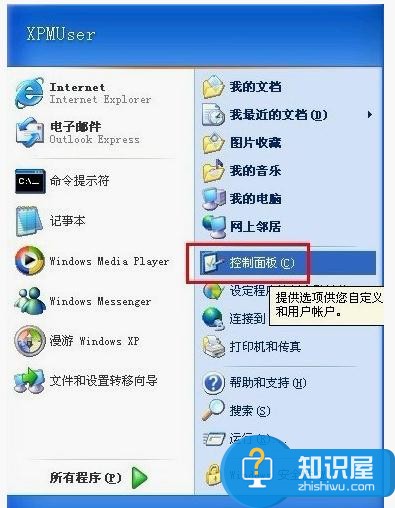
2、在控制面板里双击“管理工具”项,打开的管理工具窗口再双击“服务”;
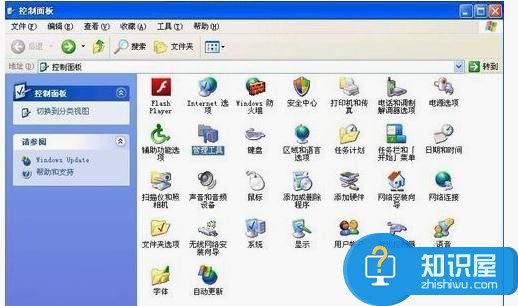
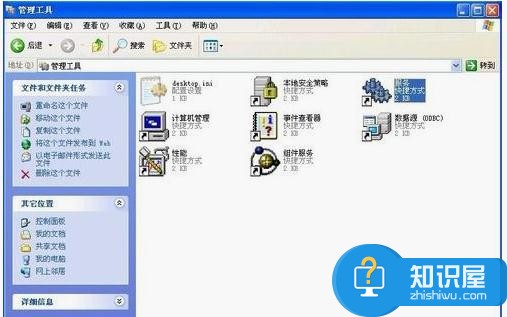
3、在右侧的窗口中找到“Plug and Play”服务,双击打开;
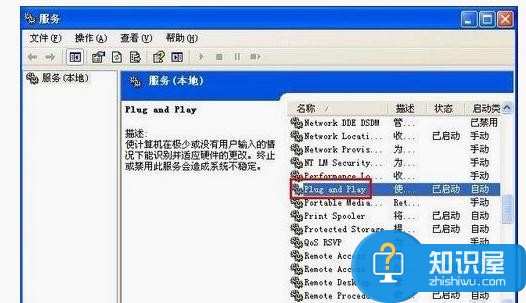
4、进入“常规”选项卡界面,点击启动类型的下拉框,选择“自动”,单击“确定”;
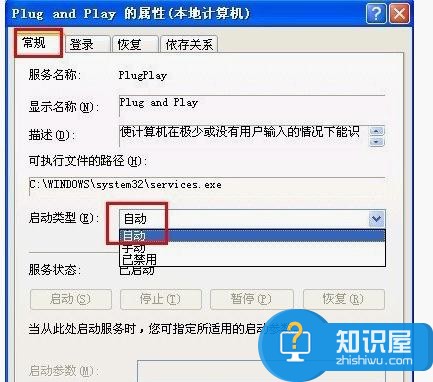
修复损坏的文件
1、单击“开始”,单击“运行”,键入devmgmt.msc命令,回车;
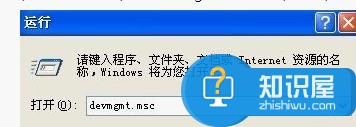
2、如果不能正常打开,说明该文件已损坏,可从正常的机器上拷贝该文件过来或插入系统安装光盘,运行sfc /scannow命令来恢复文件。

注册脚本文件
1、在“开始→运行”对话框中键入“cmd”命令,点击“确定”按钮;
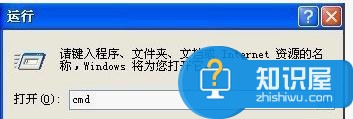
2、分别将以下命令复制到命令提示符下执行;
regsvr32 jscript.dll
regsvr32 vbscript.dll
regsvr32 msxml3.dll
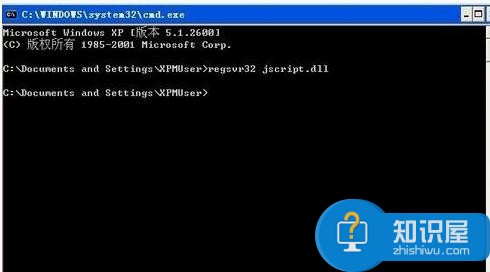
3、弹出DLL注册服务成功的对话框,说明已将该文件的相关参数写入注册表中,单击“确定”;

以上便是解决设备管理器未显示设备的方法,此前很多朋友有碰到这个问题,但是都没有找到一个合适的解决办法,现在上面的方法能够有效的解决设备管理器空白的问题。
知识阅读
软件推荐
更多 >-
1
 一寸照片的尺寸是多少像素?一寸照片规格排版教程
一寸照片的尺寸是多少像素?一寸照片规格排版教程2016-05-30
-
2
新浪秒拍视频怎么下载?秒拍视频下载的方法教程
-
3
监控怎么安装?网络监控摄像头安装图文教程
-
4
电脑待机时间怎么设置 电脑没多久就进入待机状态
-
5
农行网银K宝密码忘了怎么办?农行网银K宝密码忘了的解决方法
-
6
手机淘宝怎么修改评价 手机淘宝修改评价方法
-
7
支付宝钱包、微信和手机QQ红包怎么用?为手机充话费、淘宝购物、买电影票
-
8
不认识的字怎么查,教你怎样查不认识的字
-
9
如何用QQ音乐下载歌到内存卡里面
-
10
2015年度哪款浏览器好用? 2015年上半年浏览器评测排行榜!